


大家了解在AutoCAD里修剪多余线条的操作步骤吗?下文就是在AutoCAD里修剪多余线条的操作教程,有需要的朋友快来学习吧。
打开AutoCAD软件,现在是两个同心圆多出来一条横线,横线长度超出圆的半径了,找到修改单元,点击修剪命令,
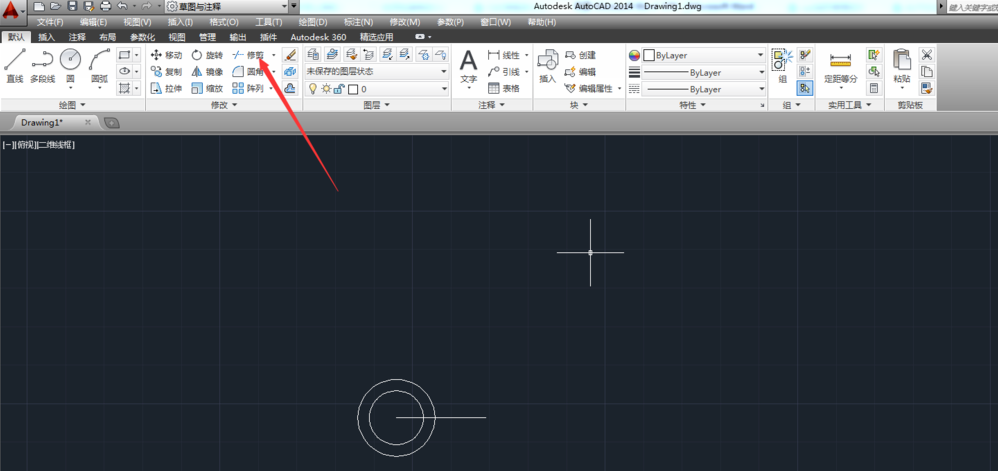
原本的指针会变成一个小方框,如图,
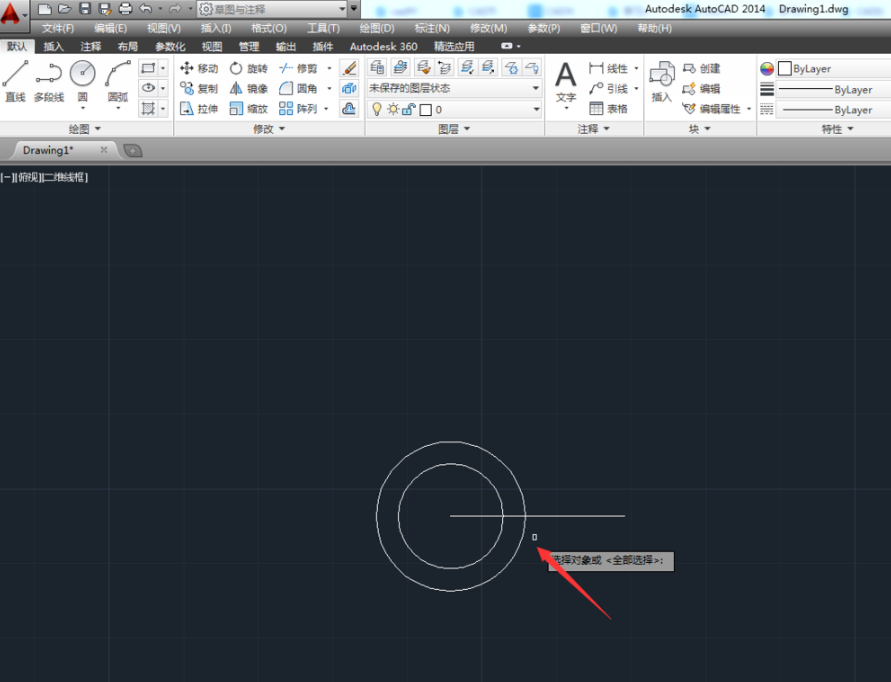
然后我们选择对象:圆,圆会成为虚线型,之后按空格键,
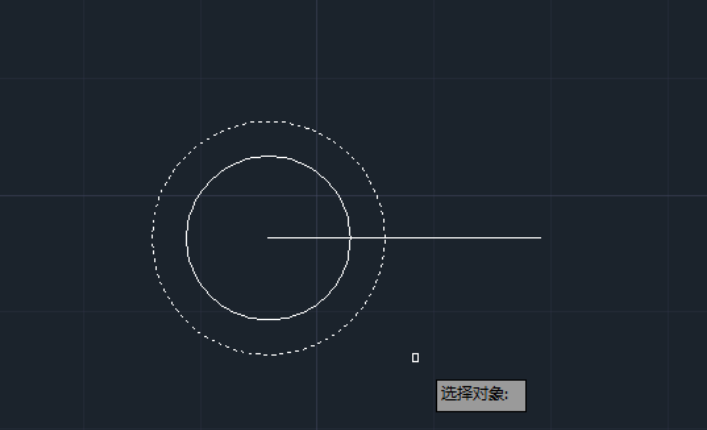
后面就是单击多余出来的线段,
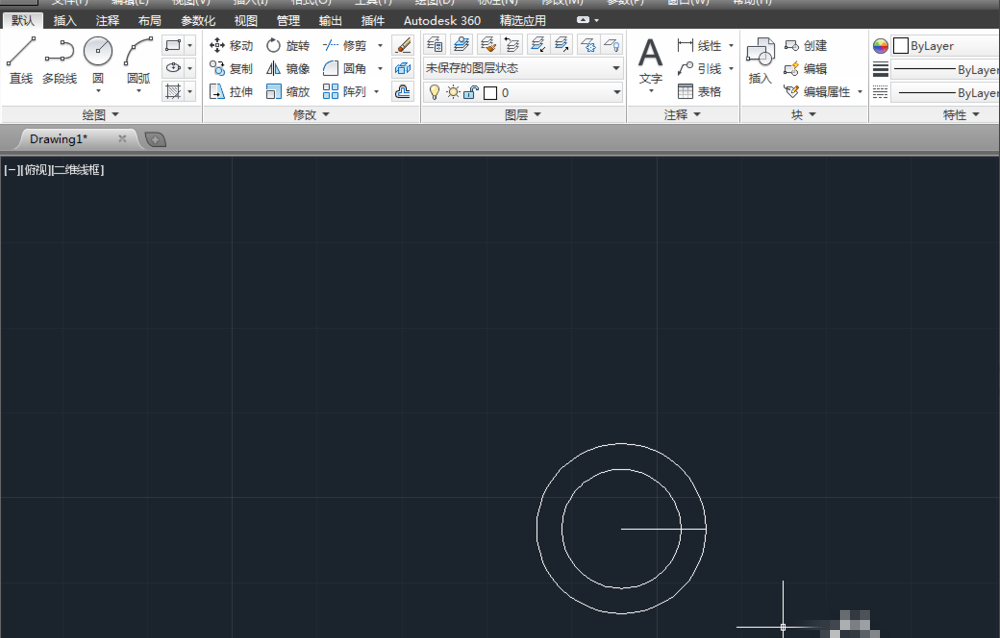
再按一次空格键,我们就将多余部分删除啦。
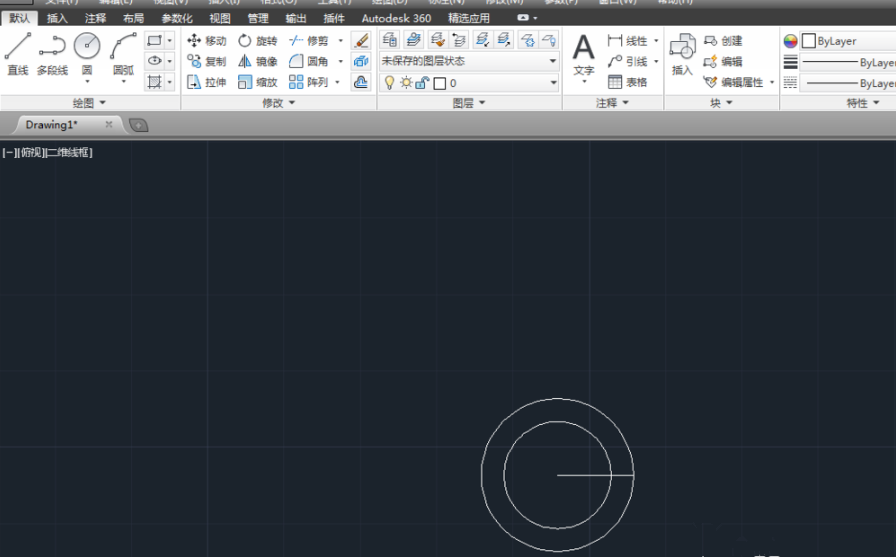
上面就是小编为大家带来的在AutoCAD里修剪多余线条的操作步骤,希望对大家能够有所帮助哦。



亲爱的:被墙域名跳转TG:@qianhenetwork QQ:851617266,可否收藏+评论+分享呢?
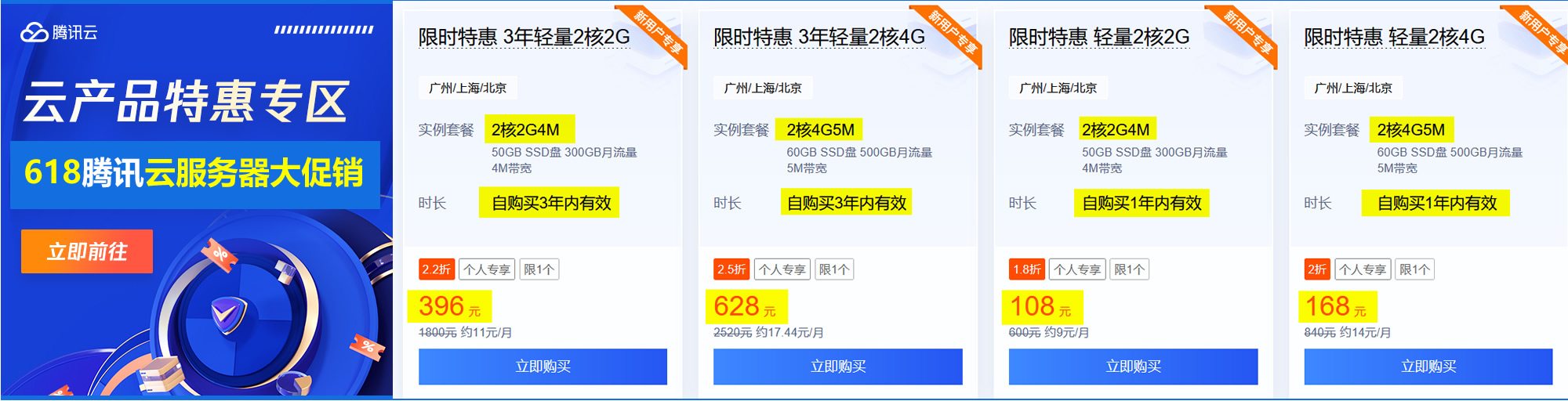


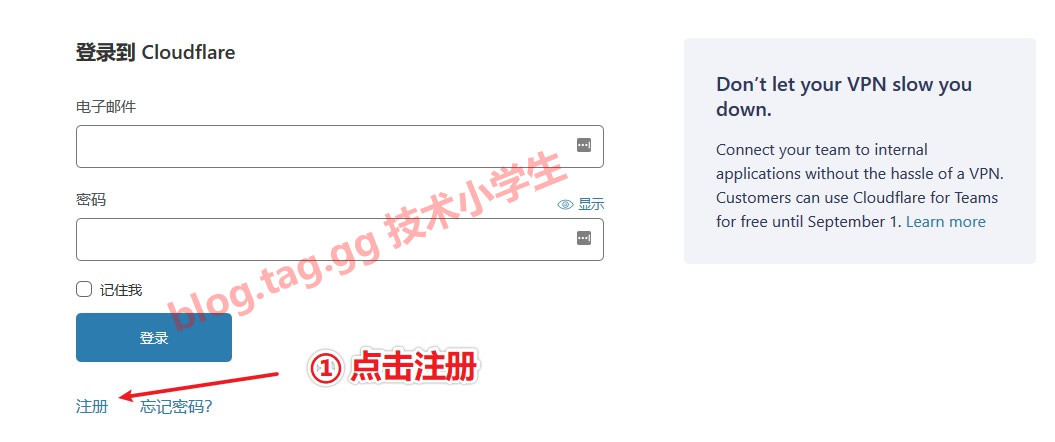
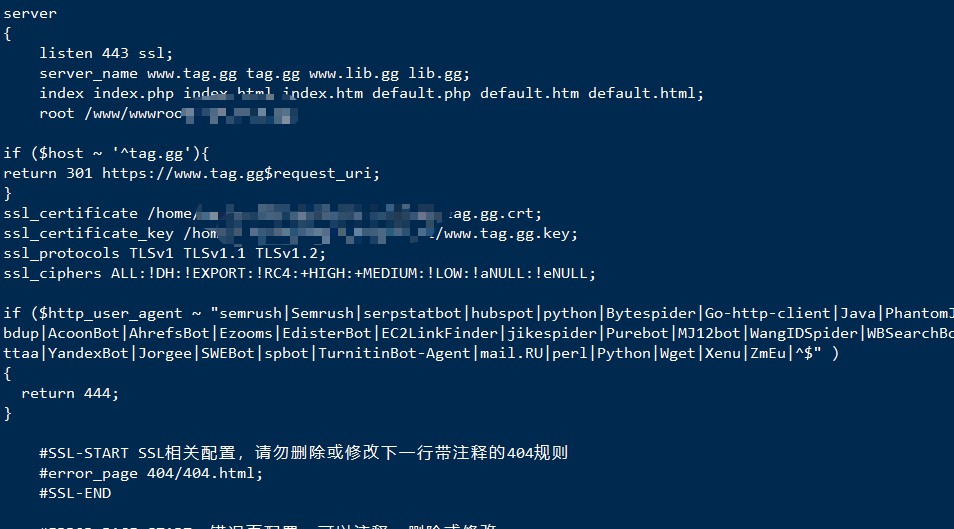
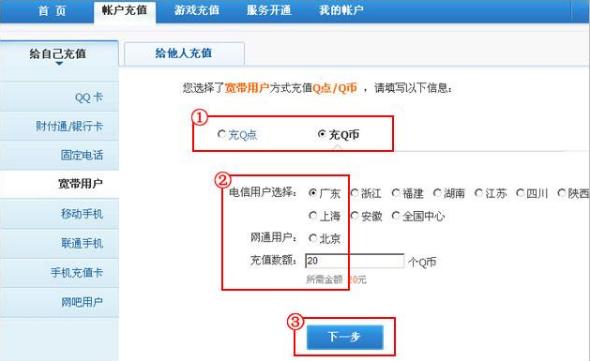
文章评论 本文章有个评论